[Angular 進階議題] Angular Elements 簡介
Angular 6正式推出了Angular Elements的功能,讓我們可以將Angular元件轉換成標準的Custom Elements功能,在任何其他的HTML頁面中使用,這代表著Angular的應用範圍可以延伸到各種web應用去了!就算團隊中習慣用的是jQuery,我們也能夠把複雜的功能專換成Custom Elements,並且直接用在使用jQuery或其他靜態網站中,非常的方便!!
今天我們就來簡單看看如何使用Angular Elements,以及實際把它運用到一般的HTML頁面,來學習理解Angular Elements的強大吧。
今天的程式碼範例:https://github.com/wellwind/angular-elements-demo
關於Angular Elements
Angular Elements是Angular 6推出的一個重大功能,雖然還不盡完善,但也夠用在很多情境下了,透過Angular Elements,我們可以把Angular的元件直接應用到非Angular的專案中,讓開發更佳的靈活。
如果對於這個技術有興趣,也可以參考一下ng-conf 2018的影片:
Angular Elements的運作原理
Angular Elements的功能放在@angular/elements套件中,這個套件提供了一個createCustomElement() API,來把Angular的元件轉換成Custom Elements,轉換的過程是使用瀏覽器所提供的customElements.define()方法,把我們的元件類別註冊成為HTML tag;同時將@Input()轉換成成HTML tag的屬性,而@Output()則轉換為對應的事件;整個流程大致如下圖:
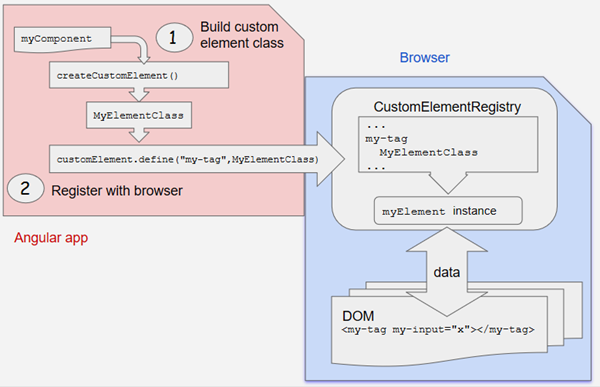
Angular Elements的支援度
由於Angular Elements使用了瀏覽器的Custom Elements功能,因此需要瀏覽器本身有提供相關的實作,以目前來說,Edge和IE都沒有對應的支援,Edge在未來將為支援,而IE只需要安裝相關的polyfills,即可支援到IE9。
Angular Elements的應用範圍
Angular Elements有兩個主要的方向可以應用:
- 動態產生元件:之前我們介紹過,在Angular中要動態產生元件必須透過Dynamic Component Loader的技巧來達成,但在單純的web應用上時,我們可以改成使用Angular Elements的方式,直接操作DOM,來降低原來動態元件的開發複雜度
- 混合靜態網頁:有時候,我們只是想要在靜態網頁掛上一些類似widget的小工具,這可能就是最適合使用Angular Elements的時機了!
- 套件共用:想想未來或許整個Angular Material都變成Custom Elements...(流口水)
開始使用Angular Elements
接下來我們就實際來建立一個Angular Elements看看吧!
安裝@angular/elements
在Angular 6之後,搭配Angular CLI 6,安裝這些Angular相關生態圈的套件都變得非常簡單,一行指令即可搞定:
ng add @angular/elements
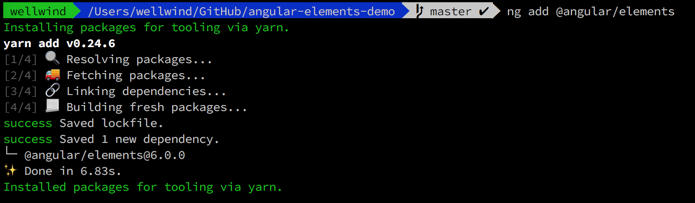
以上指令會幫我們做幾件事情:
- 安裝
@angular/element及document-register-element套件 - 在
angular.json檔案中,替Angular專案的scripts區塊加入node_modules/document-register-element/build/document-register-element.js
由於Angualr CLI 6後的專案允許同時管理多個Angular專案,因此若要在指定的專案中安裝,可以額外加上--name參數:
ng add @angular/elements --name=[project]
設計Angular元件
這個步驟其實沒什麼特別的,就是設計一個我們想要包裝成Custom Elements的元件,在這部分,我們簡單做了一個包含了相依注入service、@Input()和@Output()功能的元件,來看看Angular Elements是否都可以幫我們處理到好!
Angular元件的內容大致如下:
import { Component, OnInit, EventEmitter, Input, Output } from '@angular/core';
import { CounterService } from '../counter.service';
@Component({
selector: 'app-counter',
template: '{{ counterService.counter }}<button (click)="add()">+</button>',
styles: []
})
export class CounterComponent implements OnInit {
@Input() counter: number;
@Output() counterChange = new EventEmitter<number>();
constructor(public counterService: CounterService) { }
ngOnInit() {
this.counterService.setCounter(this.counter);
}
add() {
this.counterService.addCounter();
this.counterChange.emit(this.counterService.counter)
}
}
使用上也很簡單,跟一般的Angular一樣,畢竟到目前為止都只是Angular的範圍而已:
<app-counter [counter]="10" (counterChange)="onCounterChange($event)"></app-counter>
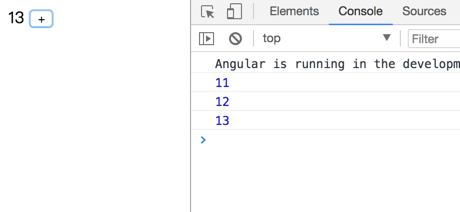
將元件轉為 Custom Elements
接下來就是重頭戲啦,我們要把設計好的元件轉換成Custom Elements,雖然說是重頭戲,但實際上也不困難,只要調整一下app.module.ts就好了,以下只列出重點的程式碼:
import { createCustomElement } from '@angular/elements';
@NgModule({
bootstrap: [],
entryComponents: [CounterComponent]
})
export class AppModule {
constructor(private injector: Injector) {
}
ngDoBootstrap() {
const counterElement = createCustomElement(CounterComponent, { injector: this.injector });
customElements.define('my-counter', counterElement);
}
}
上面程式中,我們做了幾件事情:
- 在entryComponents中加入自訂的元件,避免在目前Angular程式中若沒有使用到,在build時會被tree shaking掉
- 因為AppComponent用不到了,在bootstrap中把原本的AppComponent拿掉,改為手動在
ngDoBootstrap()中處理 - 在
ngDoBootstrap()中,使用createCustomElement()將我們的自訂元件轉換成可以被Custom Elements接受的程式,同時將injector加入,讓我們可以注入service - 使用
customElements.define(),將原來的元件註冊成HTML tag
以上就是一個基本的Angular Elements的設計啦!
實際測試
設計玩基本的Angular Elements之後,我們就來實際測試看看,由於使用Angular CLI建立的專案,在使用ng serve指令時,會以src/index.html的內容為基準,自動幫我們載入對應的scripts,因此我們可以直接在這裡修改後,使用ng serve指令,看看結果:
<my-counter counter="50"></my-counter>
<script>
const counterElement = document.querySelector('my-counter');
counterElement.addEventListener('counterChange', (event) => {
console.log(`Custom Element的事件值:${event.detail}`);
});
</script>
上面程式中,我們將原來的<app-root>拿掉,改為直接使用my-counter這個剛剛註冊的HTML tag
以上就是整個Angular Elements的設計流程,我們可以使用同樣的方法,設計出不同的元件,然後在ngDoBootstrap()將他們一個一個轉換成Custom Elements,在將build的程式分享出去,讓非Angular的專案也能夠使用由Angular開發出來的元件,是不是非常酷啊!
接下來我們再來講一些稍微進階一點的技巧,讓開發出來的Angular Elements使用上更加的方便!
打包程式
到目前為止我們已經可以把Angular專案的元件轉換成Custom Elements了,但還有一些小細節可以加強,例如產生的js檔後面會加上雜湊值,這部分我們可以透過Angular CLI的--output-hashing處理掉
ng build --prod --output-hashing=none
另外,不管願不願意,我們一口氣都會產生至少4個js檔(runtime,polyfills,scripts,main),若要提供給使用者用,要載入4個檔案也未免太麻煩,因此我們可以透過指令把這4個檔案打包成一個,如下
cat dist/elements-demo/{runtime,polyfills,scripts,main}.js > my-counter.js
我們可以把這些指令都加到package.json中
"build": "ng build --prod --output-hashing=none",
"package": "cat dist/elements-demo/{runtime,polyfills,scripts,main}.js > my-counter.js"
之後只需要先用npm run build編譯所需的程式碼,在透過npm run package,就能得到一個可以分享出去給別人用的js檔啦!!
本日小結
今天我們簡單介紹了Angular Elements的原理,以及如何使用Angular Elements設計出自己的Custom Elements,最後我們也學到了打包程式分享出去的方法!
以目前Angular的進度而言,我們無法避免打包一些不必要的Angular核心程式,因此產生出來的檔案可能會稍微略大,以範例的程式碼來說,最終打包的js檔高達231kb,就算壓縮後,也有68kb!儘管在現在網路速度夠快的環境下這些幾乎可以忽略,但還是略嫌龐大...但在未來IvyRender出來後,我們將可以過濾掉所有無關的程式碼,大幅降低程式碼的大小,相信到時候會有更多透過Angular Elements技術所產生的程式(例如大幅壓縮後可以給任何前端專案使用的Angular Material...)出現,Angular Elements的未來也是非常直得期待的。
說了這麼多,快去寫自己的Angular Elements,然後分享給別人用吧!
